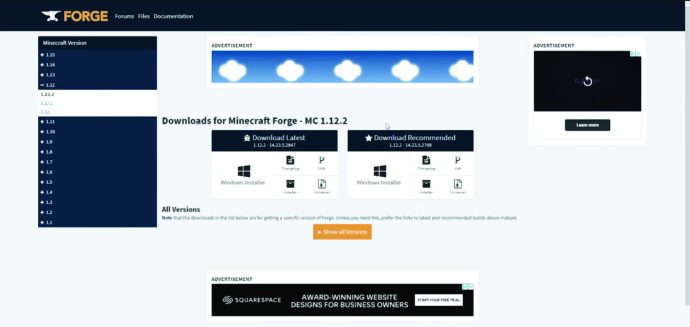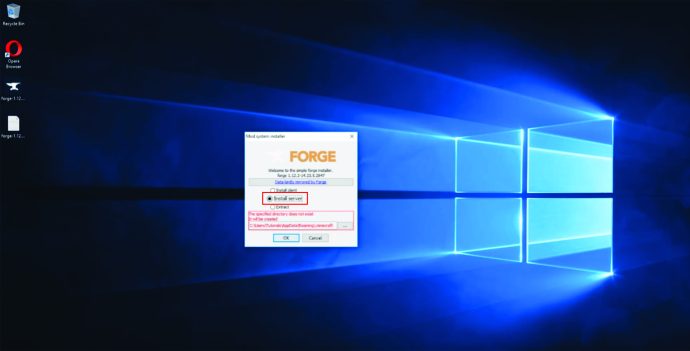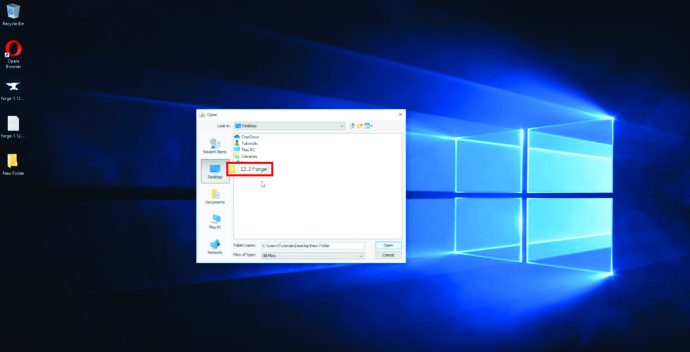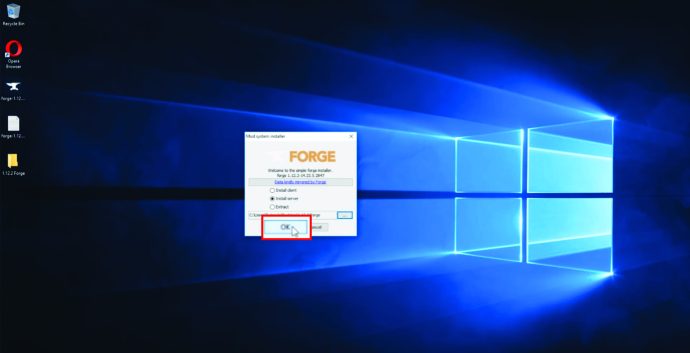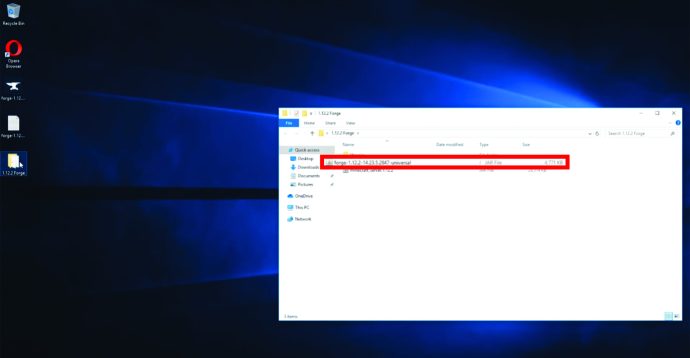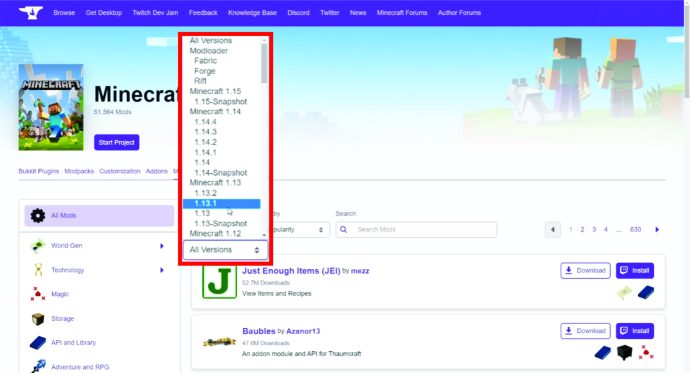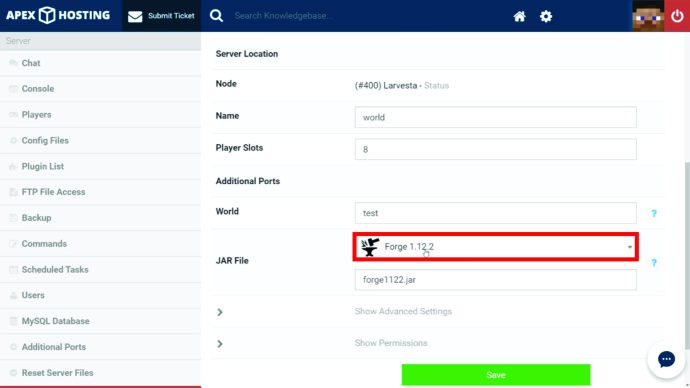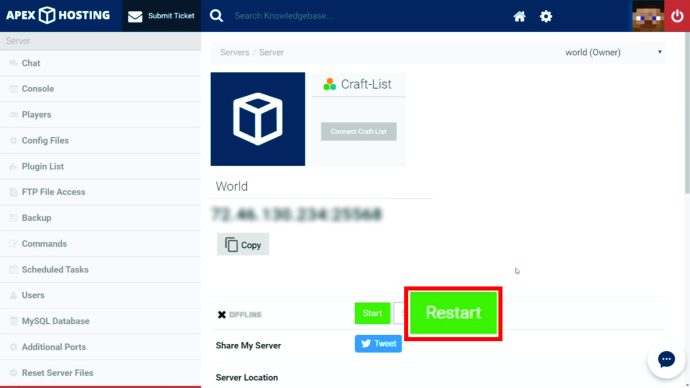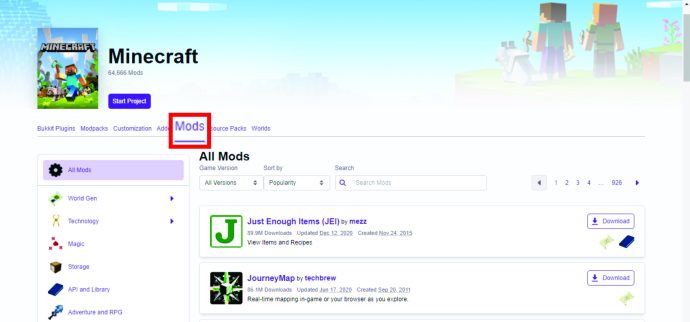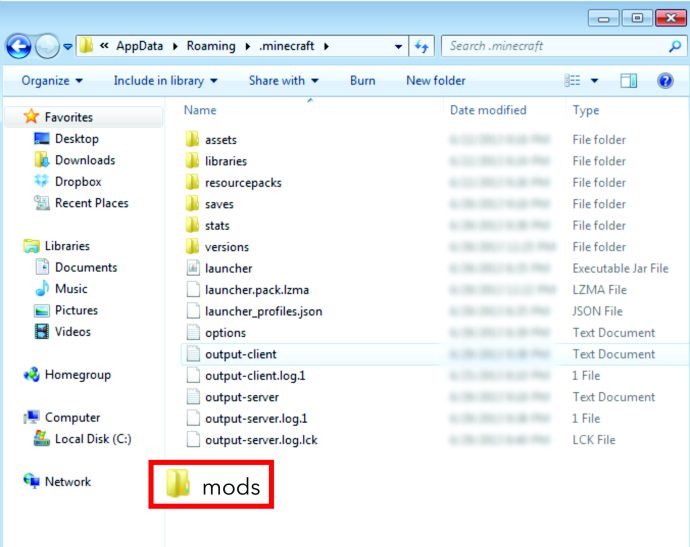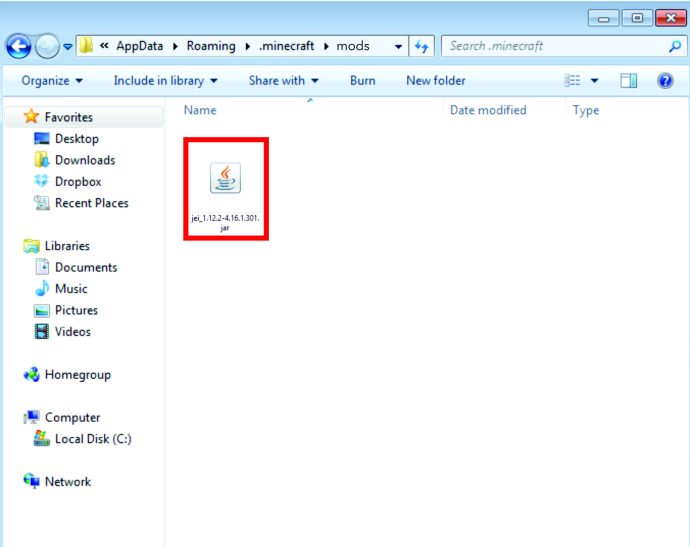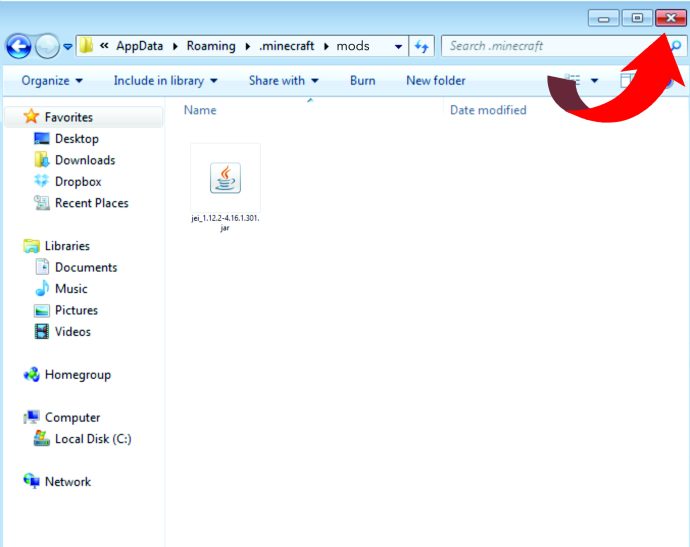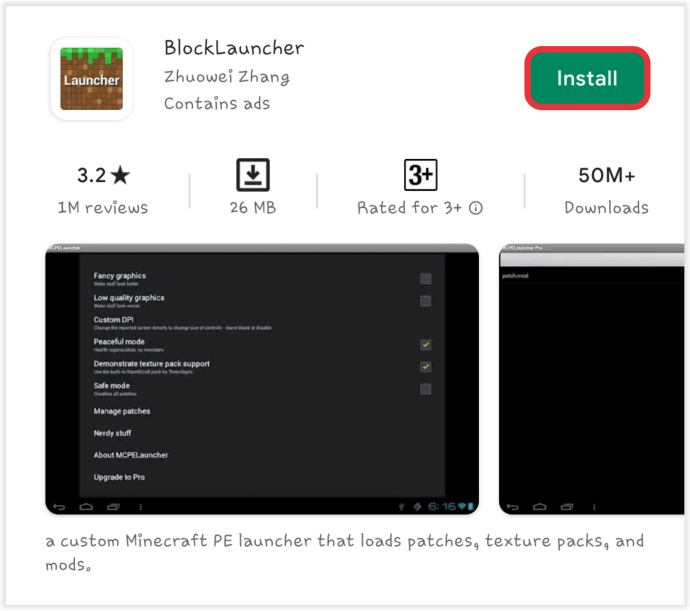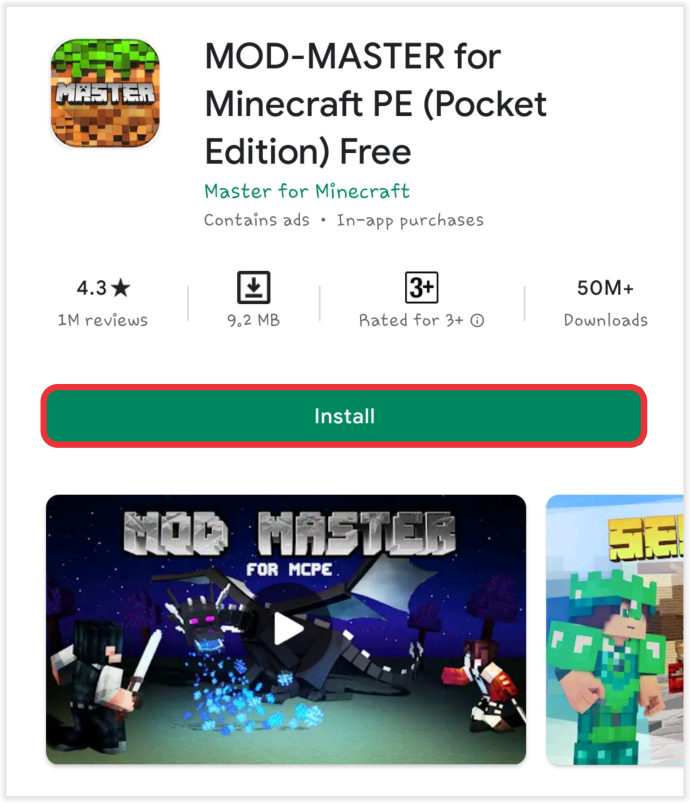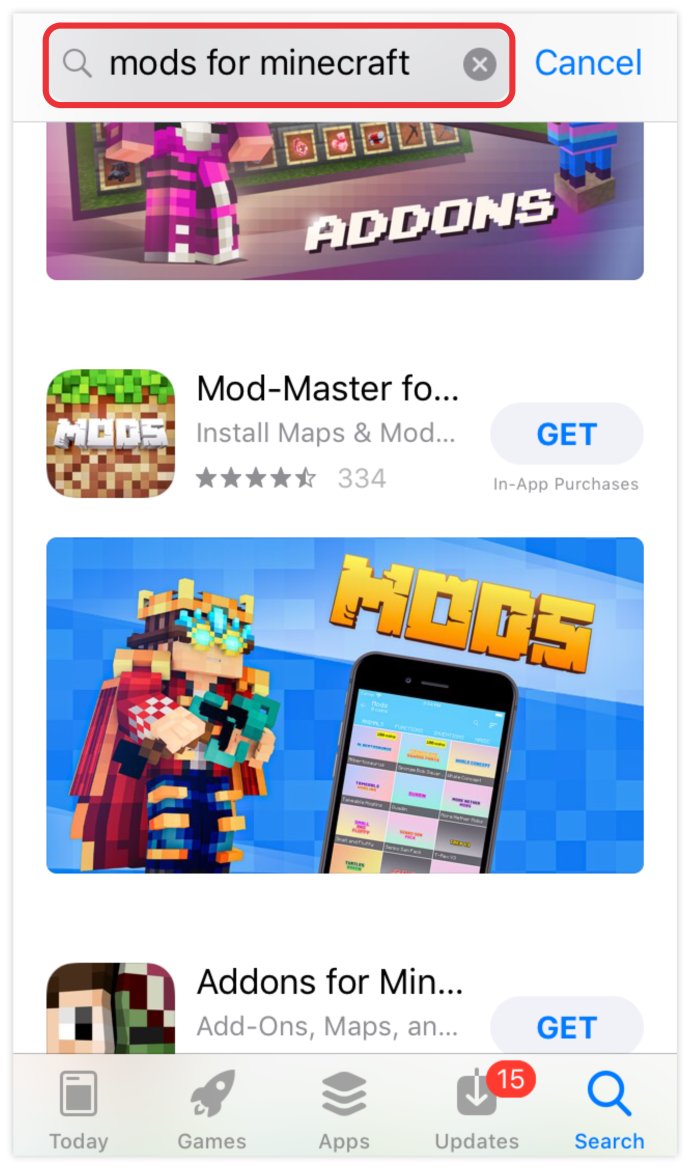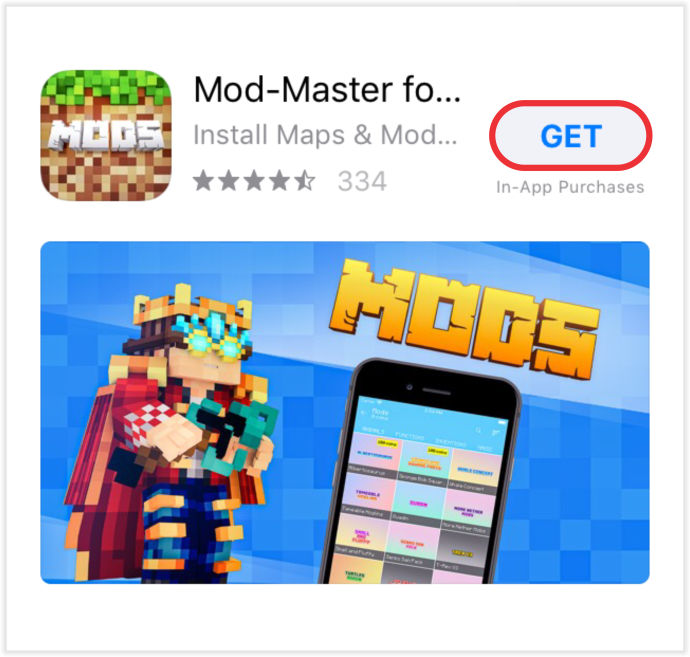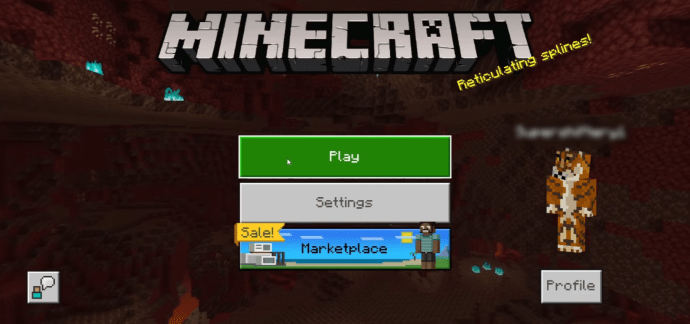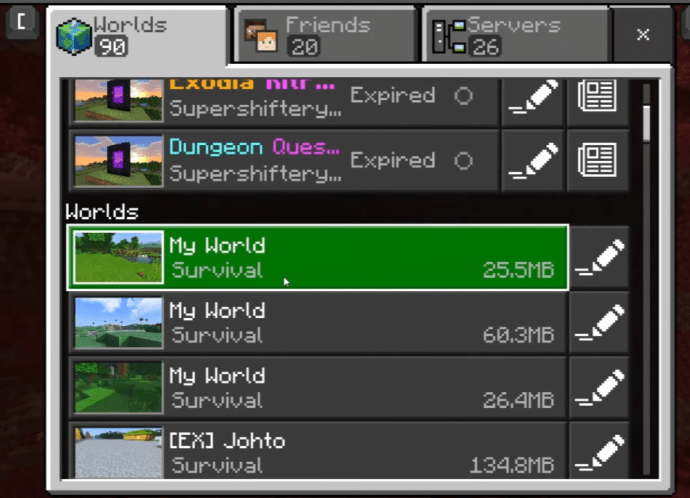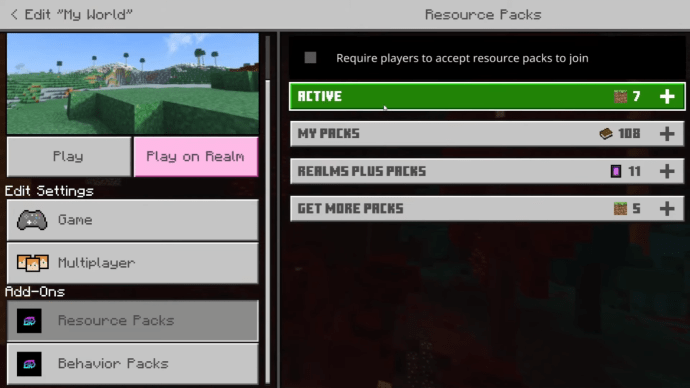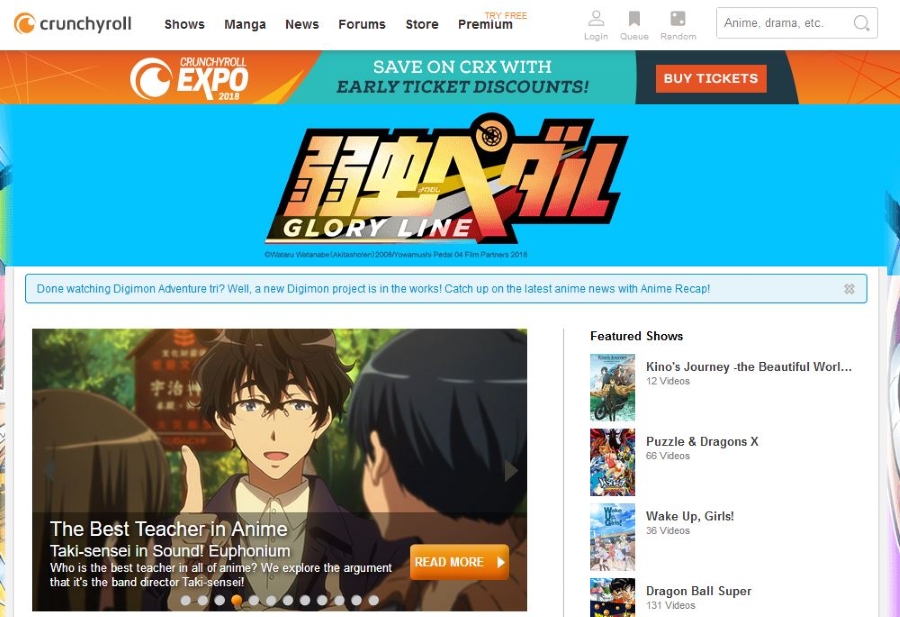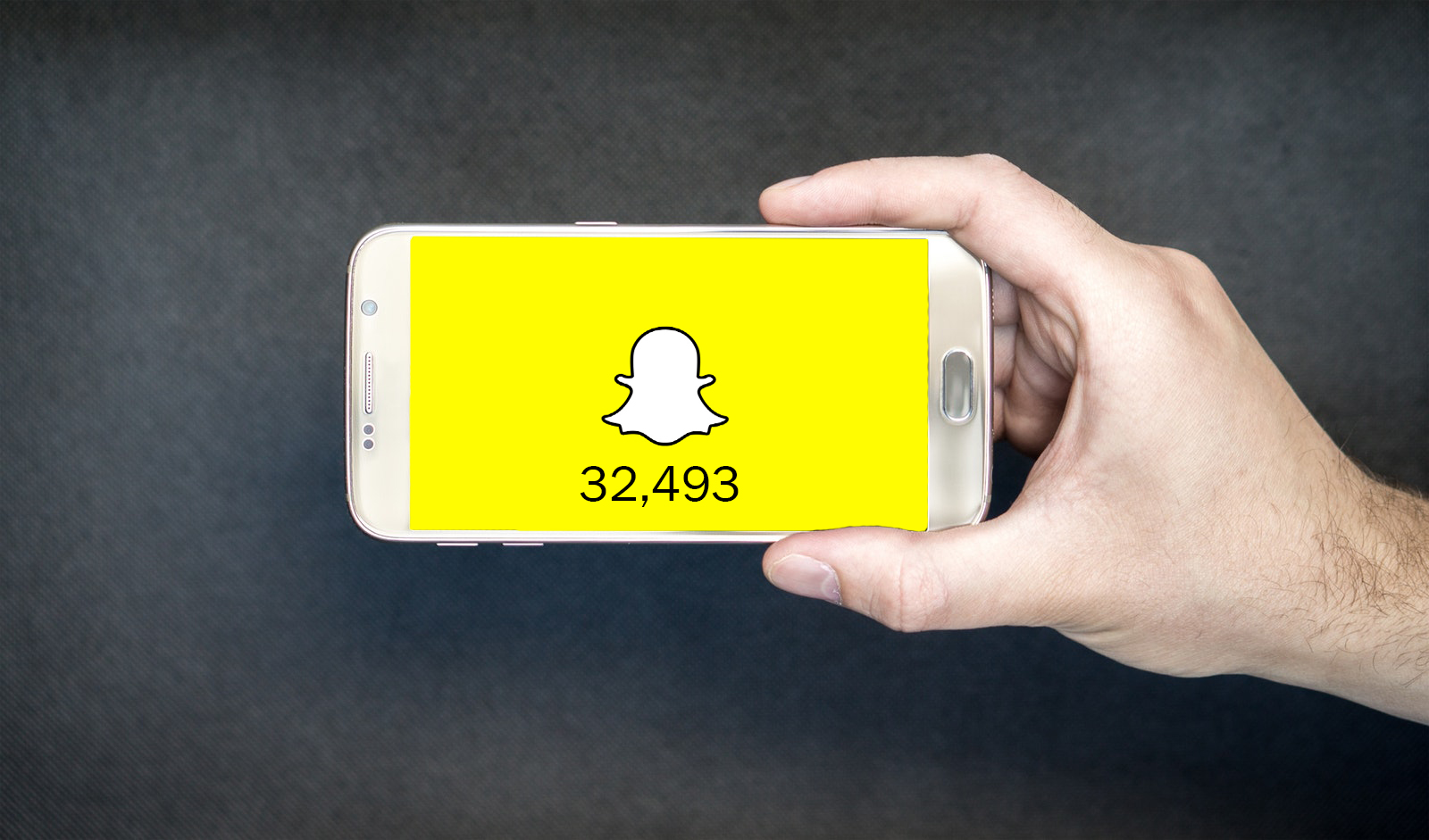Wie man Mods zu Minecraft hinzufügt
Minecraft ist zweifellos eines der aufregendsten Spiele, die in letzter Zeit entwickelt wurden. Es ist weit verbreitet, weil es Ihnen die Möglichkeit gibt, neue Charaktere, Gelände, Sammlerstücke hinzuzufügen, die Farben zu ändern und viele weitere aufregende Funktionen zu bieten. All dies ist dank Mods möglich.
In diesem Artikel erfahren Sie, wie Sie die Welt der Minecraft-Mods erkunden und verstehen, wie Sie sie für ein völlig neues Spielerlebnis auf Ihrem Gerät installieren.
Was sind Mods?
Mods sind Änderungen und Erweiterungen, die Ihnen helfen, verschiedene Aspekte der Originalversion von Minecraft anzupassen. Derzeit gibt es Hunderte von Mods, die im Laufe der Zeit von der wohlwollenden Minecraft-Community entwickelt wurden.

Einige der Funktionen, die Mods erzeugen, umfassen:
- Füllen Sie Ihre Hotbar mit neuen Tools auf.
- Fügen Sie benutzerdefinierte Zimmermannsblöcke hinzu, einschließlich Hängen, Beeten, Türen, Blumentöpfen, Fenstern und mehr.
- Passen Sie Ihre Spielgeschwindigkeit an.
- Ändere die Darstellung von Werkzeugen oder Mobs während des Spiels.
- Gewähren Sie Charakteren neue Kräfte und Fähigkeiten.
- Ändern Sie das Gelände und die Landschaft.
Warum sind Minecraft-Mods so beliebt?
Bevor Mods aufkamen, waren Spiele sehr ähnlich wie Filme. Sie boten nur eine einzige, vorhersehbare Handlung, und Sie hatten keine andere Wahl, als sich an das Gelieferte zu halten. Außerdem war das Belohnungssystem fest und vorhersehbar. Infolgedessen würden Spiele ziemlich schnell langweilig und repetitiv.
Betreten Sie die Welt der Mods und die Möglichkeiten sind grenzenlos! Talentierte Programmierer haben dafür gesorgt, dass fast jeder Aspekt des Spiels anpassbar ist, um Ihnen jedes Mal, wenn Sie Ihr Spielgerät in die Hand nehmen, ein neues Erlebnis zu bieten.
Vorbereitung für die Minecraft-Mod-Installation
Bevor Sie Minecraft modden, müssen Sie einige Dinge tun.

- Stellen Sie sicher, dass Ihr Gerät mit Mods umgehen kann. Wenn Sie beispielsweise auf einem PC spielen, möchten Sie möglicherweise Ihre Grafik auf die neueste verfügbare Version aktualisieren.
- Stellen Sie sicher, dass Ihr Gerät über genügend Speicherplatz verfügt. Wie bei allen Installationen nehmen Mods Platz ein.
- Machen Sie sich mit dem Standardprozess zum Herunterladen externer Programme vertraut.
- Kennen Sie die Spielversion, die Sie spielen. Einige Mods eignen sich am besten für bestimmte Editionen.
- Wissen, wie man Minecraft Mods hinzufügt.
Mods sind einfach herunterzuladen und zu installieren, aber es ist wichtig zu beachten, dass Nicht alle Minecraft-Editionen verwenden Mods. Wenn Sie Mods verwenden möchten, muss die Java-Edition von Minecraft verwenden. Konsolen sowie die Bedrock-Edition unterstützen keine Mods. Programmierer haben jedoch Add-Ons entwickelt, die der Bedrock-Edition hinzugefügt werden können und den gleichen Zweck wie Mods erfüllen.
Vorausgesetzt, Sie verwenden die Java-Edition von Minecraft, ist die Installation von Mods einfach. Es gibt jedoch einen Haken. Mods funktionieren nicht in regulärem Minecraft. Zuerst müssen Sie Forge installieren. Dieses Programm ist spezialisiert und darauf ausgelegt, Mods in Minecraft zu integrieren. Glücklicherweise ist Forge im Internet weit verbreitet und die Installation ist unkompliziert.
Wählen Sie beim Herunterladen von Forge die Installationsdatei aus, die Ihren ausgewählten Mods-Versionsanforderungen entspricht. Wenn Ihre Mods für Version 1.15.3 erstellt wurden, müssen Sie Version 1.15.3 von Forge herunterladen und installieren.
So installieren Sie Forge auf Ihrem Minecraft-Server
- Besuchen Sie //files.minecraftforge.net/ und laden Sie die Version von Forge herunter, die zu Ihren Mods passt. Wenn Sie Mac/Linux verwenden, müssen Sie "Installateur" Schmiede hinzuzufügen. Wenn Sie Windows verwenden, können Sie Forge kostenlos mit der Windows-Version des Installationsprogramms herunterladen.
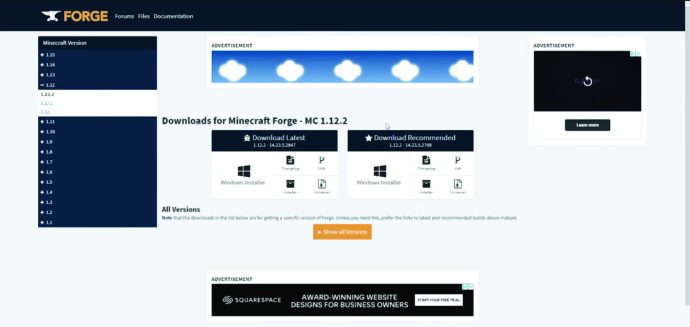
- Sobald der Download abgeschlossen ist, doppelklicken Sie auf das Installationsprogramm und klicken Sie auf "Lauf."

- Auswählen "Server installieren."
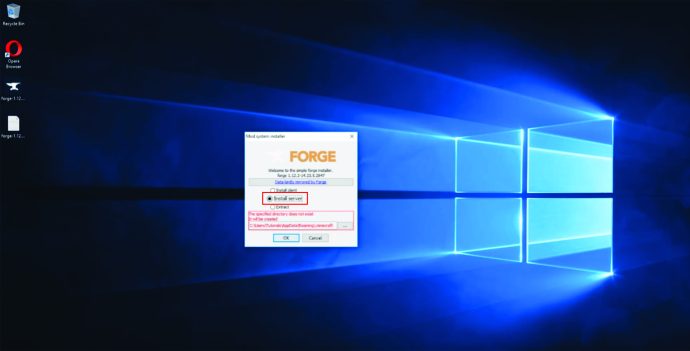
- Wählen Sie einen Ort aus, an dem Forge installiert werden soll. Um den Zugriff zu erleichtern, empfehlen wir Ihnen, einen temporären Ordner auf Ihrem Desktop zu verwenden.
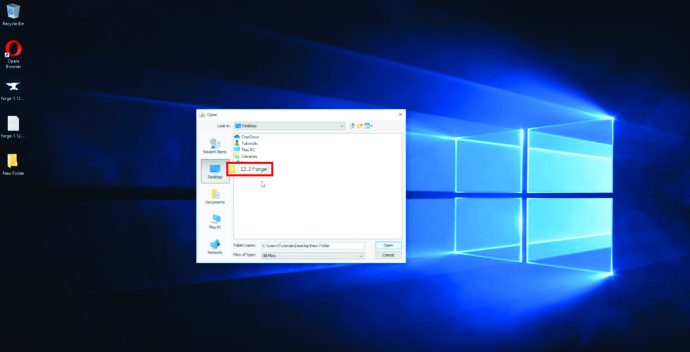
- Klicken "OK" um Forge-Dateien herunterzuladen. Vermeiden Sie es, den Vorgang zu unterbrechen, bis alle Dateien heruntergeladen wurden.
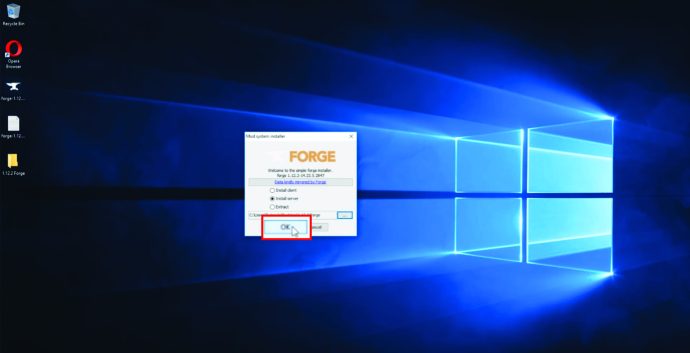
- Suchen Sie in den Forge-Dateien eine Datei namens "Forge Universal JAR". Benennen Sie die Datei um in "benutzerdefinierte.jar."
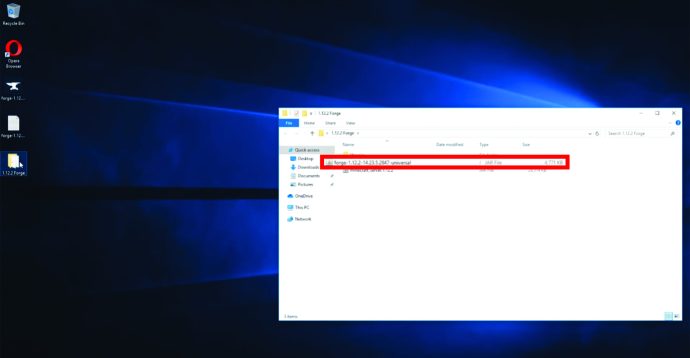
- Laden Sie an dieser Stelle die generierten Dateien per FTP auf Ihren Server hoch. Ein FTP-Client ist der Web-FTP-Schnittstelle vorzuziehen, da Sie mehrere Dateien hochladen. Sobald der Upload abgeschlossen ist, besuchen Sie die „Systemsteuerung“ und wählen Sie das „Benutzerdefiniertes JAR“ Option unter "Servertyp" gefunden. Und das ist es. Sie sind fertig!
Wie man Mods zu einem Minecraft-Server hinzufügt
Sobald Sie Forge heruntergeladen und auf Ihrem Minecraft-Server installiert haben, fügen Sie die gewünschten Mods hinzu.
- Lade die Mods deiner Wahl herunter. Wie bereits erwähnt, sollten diese mit der bereits installierten Version von Forge übereinstimmen.
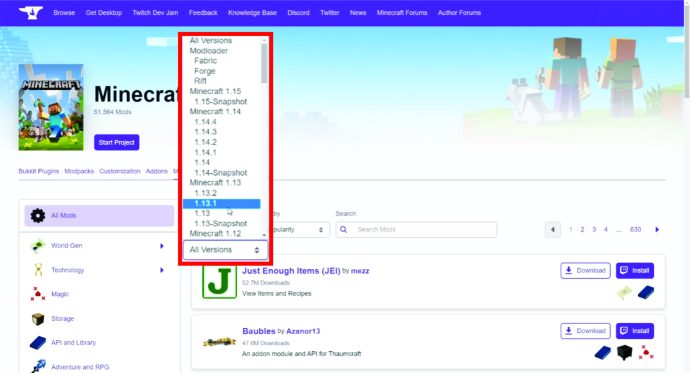
- Laden Sie Ihre Mods per FTP in das Verzeichnis „/mods“ Ihres Servers hoch. Dazu können Sie „FileZilla“ oder dessen Alternativen verwenden.
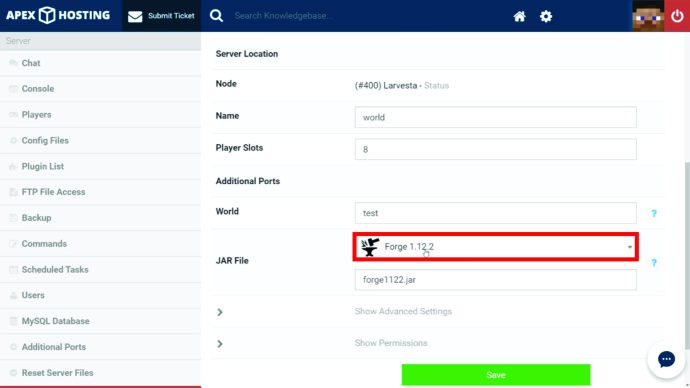
- Sobald Sie mit dem Hochladen Ihrer Mods fertig sind, starten Sie Ihren Server neu, um den Vorgang abzuschließen. Es ist wichtig zu erwähnen, dass die meisten Mods auch auf Ihrem Computer installiert werden müssen.
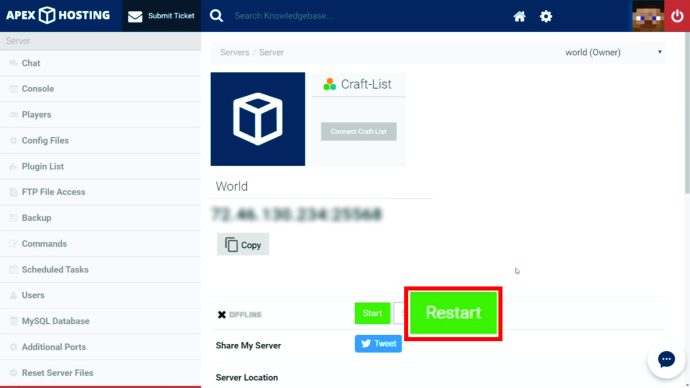
So fügen Sie Minecraft unter Windows 10 Mods hinzu
Das Hinzufügen von Mods zu Minecraft unter Windows 10 ist unkompliziert.
- Laden Sie die Mods herunter, die Sie verwenden möchten. Es gibt mehrere Websites, die diesem Service gewidmet sind, darunter:
– //www.minecraftmods.com/
– //mcreator.net/
– //www.curseforge.com/minecraft/mc-mods
Wenn Sie einen bestimmten Mod möchten, können Sie ihn auch nach Namen bei Google suchen.
Suchen Sie das Minecraft-Verzeichnis, indem Sie Folgendes in den Datei-Explorer eingeben:
C:Benutzer[IhrName]AppDataRoaming.minecraft
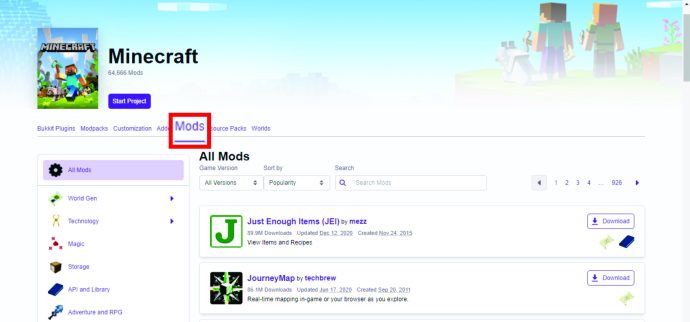
- Erstellen Sie den Mods-Ordner im Minecraft-Verzeichnis. Benennen Sie den Ordner der Einfachheit halber "Modifikationen."
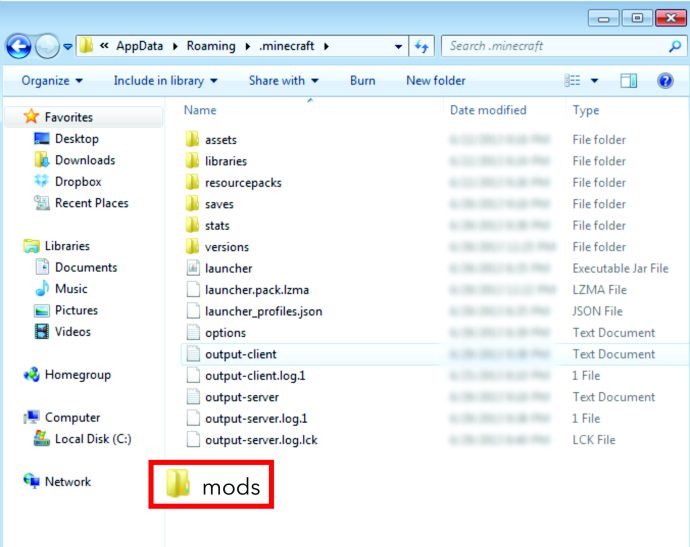
- Verschiebe die Mods, die du zuvor heruntergeladen hast, in den Ordner „mods“.
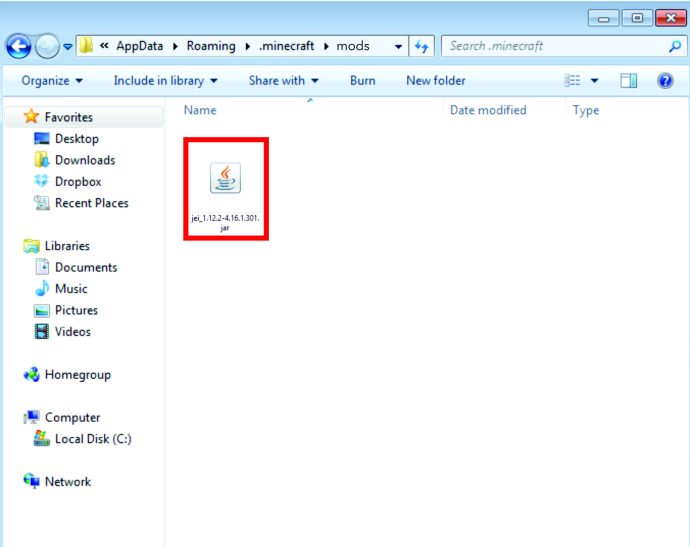
- Schließe den Mods-Ordner und starte Minecraft.
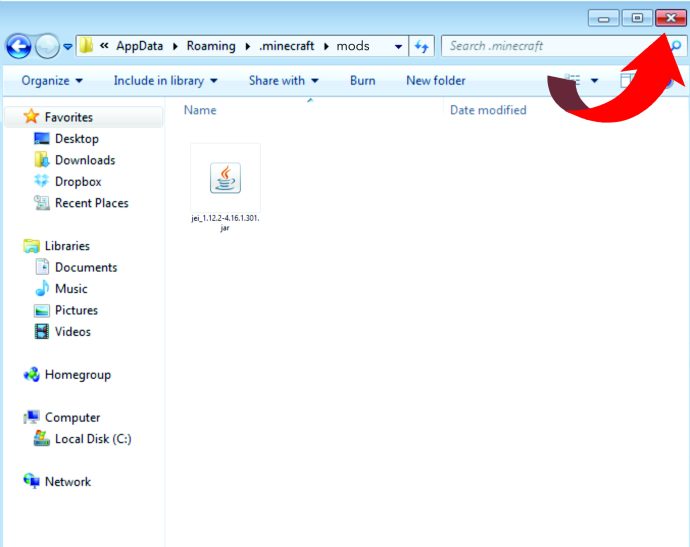
So fügen Sie Minecraft auf dem Mac Mods hinzu
Das Hinzufügen von Minecraft-Mods zum Mac ähnelt dem Windows 10-Prozess.
- Laden Sie die Mods herunter, die Sie verwenden möchten.
- Suchen Sie das Minecraft-Verzeichnis. Dazu gibt es mehrere Möglichkeiten:
Option 1: Finder öffnen und auswählen "Gehen" in der Menüleiste. Drücken Sie dann die "Möglichkeit" Taste, um auf die „Bibliothek“ zuzugreifen. Wählen Sie danach "Anwendungsunterstützung" und dann verfolgen "Minecraft" in der Popup-Liste.
Option 2: Verwenden Sie die Tastenkombination: "Befehl + Umschalt + G."
- Erstellen Sie den Mods-Ordner im Minecraft-Verzeichnis. Benennen Sie den Ordner der Einfachheit halber "Modifikationen."
- Verschiebe die Mods, die du zuvor heruntergeladen hast, in den Ordner „mods“.
- Schließe den Mods-Ordner und starte Minecraft.
So fügen Sie Mods zu Minecraft auf Xbox One hinzu
- Der erste Schritt besteht darin, die Mods auf einen Computer herunterzuladen.
- Komprimieren Sie die Dateien in eine ZIP-Datei und hosten Sie sie in einem Cloud-Dienst.
- Offen „Datei-Downloader“ auf Xbox und kopieren Sie den Download-Link.
- Offen "Xbox One Smartglass" auf Ihrem Computer und fügen Sie dann den Download-Link ein. Stellen Sie sicher, dass die herunterzuladende Datei für einen leichteren Zugriff entsprechend benannt ist.
- Drücken Sie "Start" um die Dateien herunterzuladen.
- Öffnen Sie den lokalen Speicherordner.
- Entpacken Sie die Dateien, wählen Sie dann alle aus und kopieren Sie sie.
- Wenn Sie sich außerhalb des Speicherordners befinden, klicken Sie mit der rechten Maustaste und wählen Sie "Paste."
So fügen Sie Minecraft auf Android Mods hinzu
Wenn es um Handheld-Versionen von Minecraft geht, ist es immer noch nicht möglich, aktuelle Mods herunterzuladen und zu installieren. Sie können jedoch Add-Ons von Drittanbieter-Apps wie BlockLauncher, Mods für Minecraft PE und Add-Ons für Minecraft erhalten. So können Sie Add-Ons für Minecraft auf Android installieren.
- Besuchen Sie den „Google Play Store“ und installieren Sie "BlockLauncher." Dies verhält sich ähnlich wie Forge, indem Add-Ons in Minecraft integriert werden.
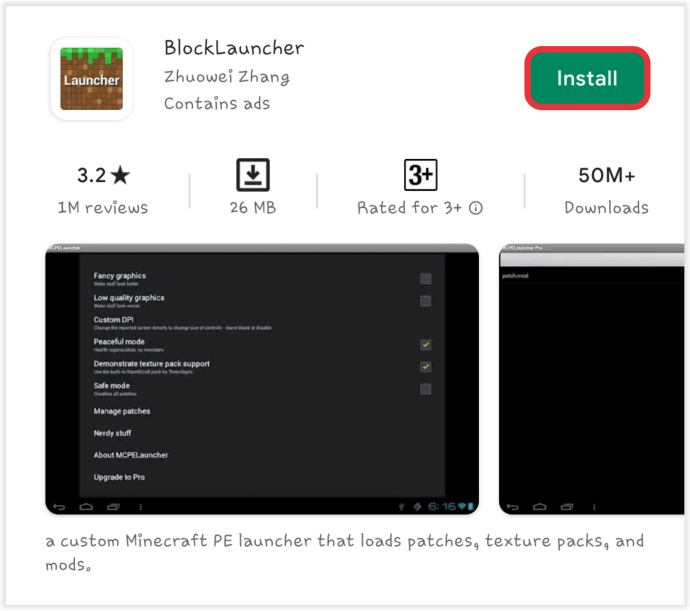
- Besuchen Sie den Google Store erneut und installieren Sie "Mods für Minecraft PE." Diese Software hilft Ihnen, auf Mods zuzugreifen, sie herunterzuladen und zu installieren.
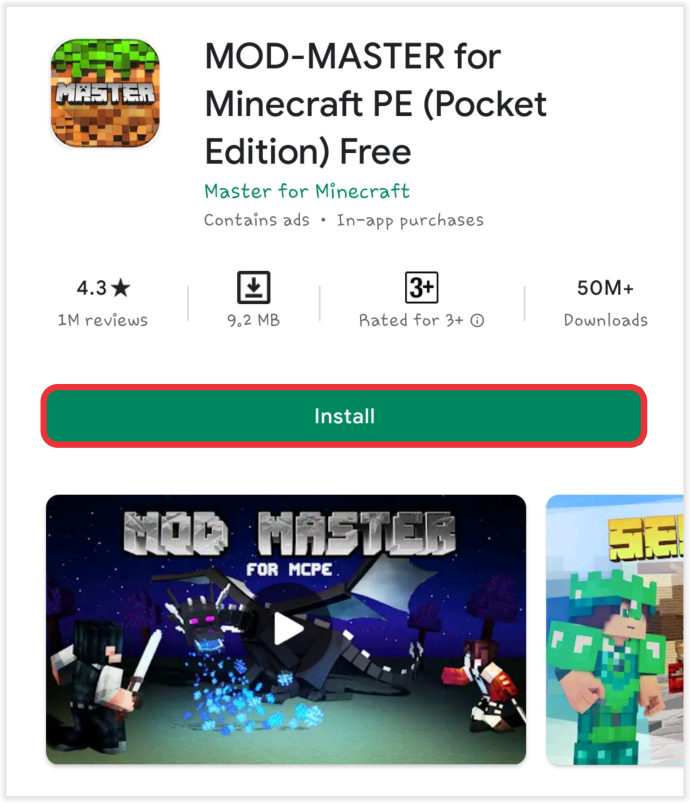
- Öffne „Mods for Minecraft PE“ und wähle den gewünschten Mod aus. Klicken Sie dann auf "Installieren."
Sobald eine Mod über Mods für Minecraft PE installiert wurde, wird sie automatisch auf Minecraft angewendet.
So fügen Sie Minecraft auf dem iPhone Mods hinzu
Auf einem iPhone ist die Installation von Mods unkompliziert.
- Besuchen Sie den „iOS App Store“ und suchen Sie nach "Mods für Minecraft PE."
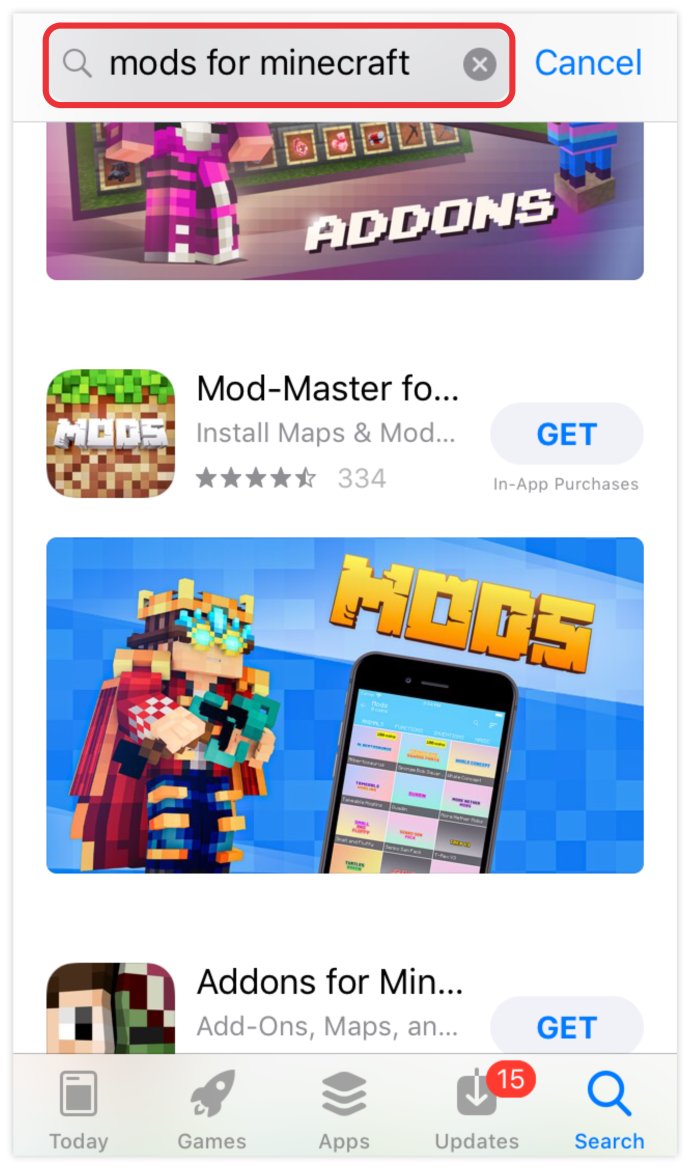
- Tippen Sie auf "WERDEN" um mit der App fortzufahren und sie zu installieren.
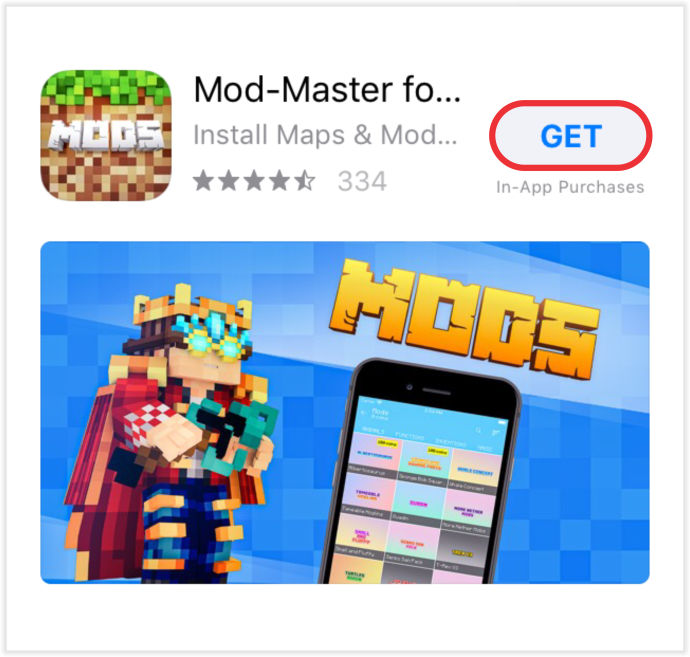
- Auswählen "Installieren" um den gewünschten Mod zu bekommen.
Auch hier sollten alle installierten Mods automatisch auf Ihr Spiel angewendet werden.
So fügen Sie Minecraft auf PS4 Mods hinzu
Zur Zeit, Es sind keine Mods für die PS4 verfügbar. Spieler haben jedoch Zugriff auf Add-Ons, die Sie jedoch von bestimmten Quellen kaufen müssen. So erhalten Sie Add-Ons für Minecraft auf einer PS4.
- Starten Sie „Minecraft“ auf Ihrer Konsole und besuchen Sie "Marktplatz" in Ihrem Hauptmenü.
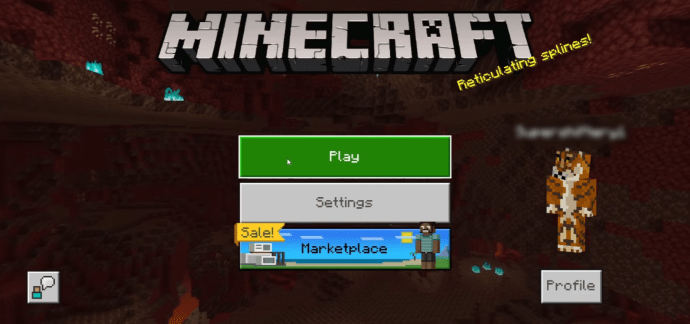
- Wählen Sie eine Welt, ein Mash-up-Paket, ein Skin-Paket, eine Welt oder ein Textur-Paket aus.
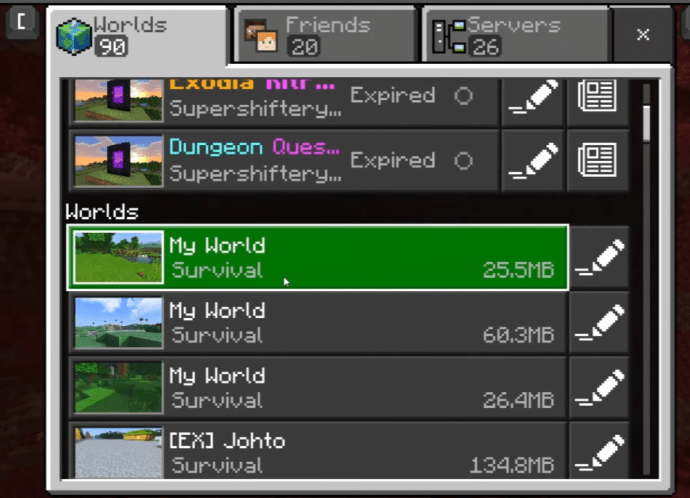
- Fahren Sie mit dem Kauf des ausgewählten Add-Ons mit Minecoins oder Ihrer Kreditkarte fort.
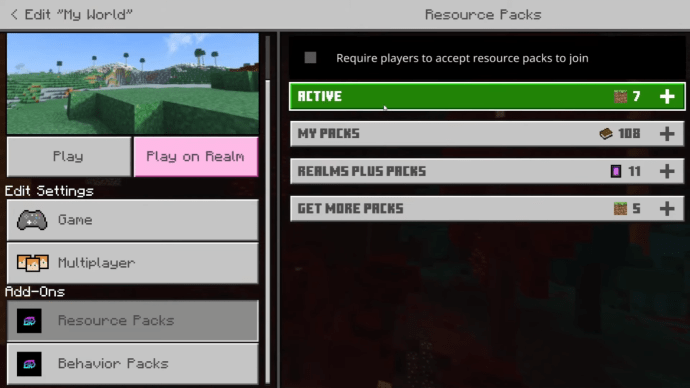
Wie man Mods zu Minecraft Realms hinzufügt
„Minecraft Realms“ bietet Mods an, die jedoch kostenpflichtig sind. So fügen Sie Mods in Minecraft Realms hinzu.
- Starte „Minecraft Realms“ und besuche "Marktplatz" in Ihrem Hauptmenü.
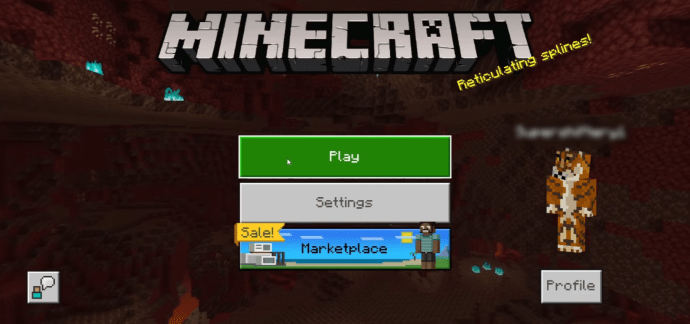
- Wähle eine Welt, ein Mash-up-Paket, ein Skin-Paket, eine Welt oder ein Textur-Paket aus
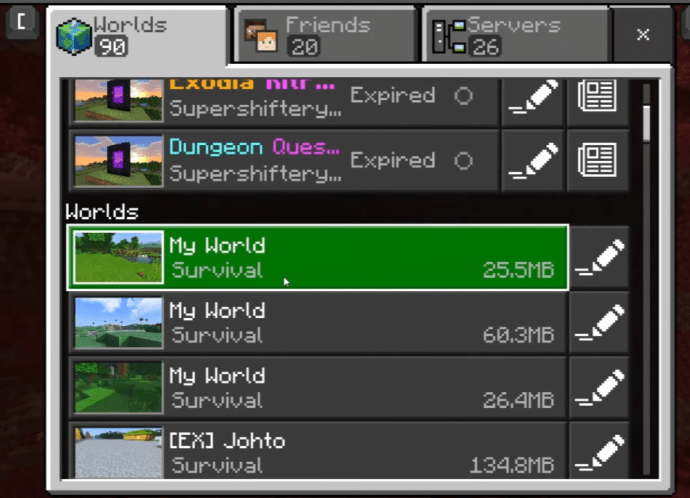
- Fahren Sie mit dem Kauf des ausgewählten Add-Ons mit Minecoins oder Ihrer Kreditkarte fort.
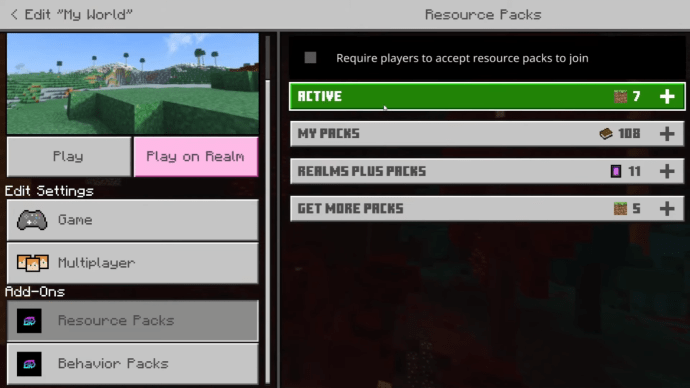
So fügen Sie Mods zu Minecraft Bedrock hinzu
Wenn Sie die Bedrock-Edition von Minecraft spielen, können Sie Add-Ons direkt über den Marketplace abrufen. Sie müssen jedoch etwas Geld ausgeben, um gute in die Hände zu bekommen. Der Vorteil ist, dass Sie zuverlässige, qualitativ hochwertige Mods erhalten und die Wahrscheinlichkeit, dass Ihre Add-Ons mit Viren ausgestattet sind, sehr gering ist.
Wie man Mods zu Minecraft Java hinzufügt
Um Mods in der Java-Edition zu verwenden, führen Sie die folgenden Schritte aus.
- Laden Sie Forge herunter und installieren Sie es.
- Laden Sie Java-Mods von einer seriösen Quelle herunter.
- Erstellen Sie den Mods-Ordner im Minecraft-Verzeichnis. Benennen Sie den Ordner der Einfachheit halber "Modifikationen."
- Verschiebe die Mods, die du zuvor heruntergeladen hast, in den Ordner „mods“.
- Schließe den Mods-Ordner und starte Minecraft.
Wie man Mods zu Minecraft Forge hinzufügt
- Laden Sie die Mods herunter, die Sie verwenden möchten.
- Erstellen Sie den Ordner „mods“ im Minecraft-Verzeichnis.
- Verschiebe die Mods, die du zuvor heruntergeladen hast, in die "Modifikationen" Mappe.
- Schließe den Mods-Ordner und starte Minecraft.
Zusätzliche FAQs
Können Sie Minecraft auf Nintendo Switch Mods hinzufügen?
Leider können Sie Minecraft auf Nintendo Switch keine Mods hinzufügen. Sie können jedoch beliebig viele Add-Ons hinzufügen.
Wie kombiniert man Minecraft-Mods?
Das Gute an Minecraft-Mods ist, dass Sie so viele kombinieren können, wie Sie möchten. Füge neue Mods zu einem bestehenden Mod-Pack hinzu und lege die Jar-Datei des Mods in den Mods-Ordner. Sie sollten dann in der Lage sein, die neuen Mods nach dem Start von Minecraft zu verwenden.
Können Sie Mods zu einer bestehenden Minecraft-Welt hinzufügen?
In den meisten Fällen lassen sich neue Mods problemlos in die bestehende Welt integrieren. Manchmal kann der Mod jedoch mit der Weltgeneration kommen. In diesem Fall sollten Sie Chunks zurücksetzen, um alle Änderungen zu sehen.
Ist es sicher, Mods auf Minecraft zu installieren?
Wie bei allen Tools aus dem Internet gibt es Fragen zur Sicherheit von Mods. Glücklicherweise sind die meisten Mod-Packs sicher und stellen keine Bedrohung für Ihr Gerät dar. Es ist jedoch immer gut, bei Quellen mit einem guten Ruf zu bleiben. Mods aus zwielichtigen Quellen können Viren enthalten, die Ihr Gerät beschädigen, Ihre Welt durcheinander bringen oder wichtige Daten an Dritte weitergeben können.
Was ist der einfachste Weg, um Minecraft-Mods zu erhalten?
Wenn Sie unter Windows oder Mac spielen, ist CurseForge ein ausgezeichneter Ausgangspunkt. Wenn Sie auf Android oder iPhone spielen, können Sie Dutzende von Mods im Google Play Store bzw. App Store herunterladen.